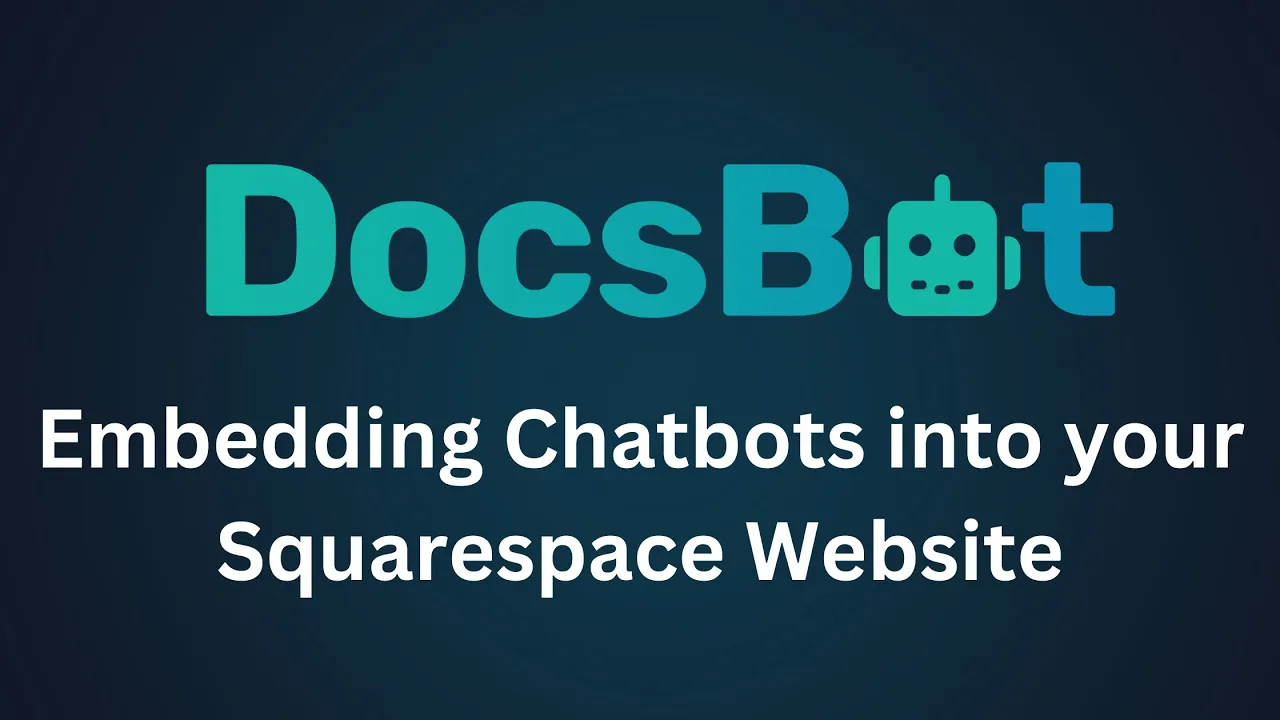
Inhaltsverzeichnis
1. Einführung
2. Integration Ihres angepassten Docbot-Chatbots in Squarespace
3. Kopieren des Widget-Einbettungscodes
4. Hinzufügen des Codes zu Ihrer Squarespace-Seite
5. Anpassen des Verhaltens Ihres Widgets
6. Fazit
Einführung
In diesem Artikel werden wir den Prozess der Integration Ihres angepassten Docbot-Chatbots in Ihre Squarespace-Website untersuchen. Chatbots sind immer beliebter geworden, um automatisierten Kundensupport zu bieten, und mit Hilfe von Docbot können Sie die Funktionalität Ihrer Website verbessern. Wir werden Sie durch die Schritte führen, die erforderlich sind, um den Chatbot nahtlos in Ihre Squarespace-Seite zu integrieren.
Integration Ihres angepassten Docbot-Chatbots in Squarespace
Um zu beginnen, benötigen Sie einen angepassten Docbot-Chatbot, der zur Integration bereit ist. Wenn Sie noch keinen erstellt haben, stellen Sie sicher, dass Sie Ihren Chatbot entsprechend Ihren spezifischen Anforderungen entwerfen und trainieren. Sobald Sie Ihren Chatbot bereit haben, folgen Sie den unten aufgeführten Schritten, um ihn in Ihre Squarespace-Website zu integrieren.
Kopieren des Widget-Einbettungscodes
1. Gehen Sie zu Ihrer Docbot-Seite und wählen Sie den Chatbot aus, den Sie integrieren möchten.
2. Suchen Sie die Widget-Einbettungsoption in der rechten Ecke der Seite und klicken Sie darauf.
3. Kopieren Sie den bereitgestellten Einbettungscode.
Hinzufügen des Codes zu Ihrer Squarespace-Seite
1. Greifen Sie auf Ihre Squarespace-Website zu und navigieren Sie zur Seite, auf der Sie den Chatbot hinzufügen möchten.
2. Fügen Sie einen neuen Block zur Seite hinzu. Sie können nach der Option "Code" suchen und sie auswählen.
3. Löschen Sie den Beispielcode, der angezeigt wird, und fügen Sie den zuvor kopierten Einbettungscode in den Code-Block ein.
Anpassen des Verhaltens Ihres Widgets
Die Anpassungsoptionen für Ihr Chatbot-Widget ermöglichen es Ihnen, sein Aussehen und Verhalten an das Design und die Anforderungen Ihrer Website anzupassen. Hier sind einige der Anpassungsoptionen, die Sie erkunden können:
1. **Ausrichtung**: Sie können die Ausrichtung des Chatbot-Widgets auf Ihrer Seite wählen.
2. **Logo**: Passen Sie das Logo an, das im Chatbot-Widget angezeigt wird.
3. **Erste Nachricht**: Legen Sie die erste Nachricht fest, die der Chatbot den Benutzern anzeigt.
4. **Support-Button**: Definieren Sie das Aussehen und die Funktionalität des Support-Buttons.
5. **Support-Link**: Geben Sie den Link an, zu dem der Support-Button weiterleiten soll.
Durch Anpassung dieser Optionen können Sie sicherstellen, dass der Chatbot nahtlos in Ihre Squarespace-Website integriert wird und Ihren Besuchern ein personalisiertes Erlebnis bietet.
Fazit
Die Integration Ihres angepassten Docbot-Chatbots in Ihre Squarespace-Website ist ein unkomplizierter Prozess, der die Funktionalität Ihrer Website erheblich verbessern kann. Indem Sie den in diesem Artikel beschriebenen Schritten folgen, können Sie den Chatbot nahtlos integrieren und automatisierten Kundensupport für Ihre Besucher bereitstellen. Nutzen Sie die Kraft von Chatbots und verbessern Sie das Benutzererlebnis Ihrer Website.
---
**Highlights:**
- Erfahren Sie, wie Sie Ihren angepassten Docbot-Chatbot in Squarespace integrieren können.
- Kopieren Sie den Widget-Einbettungscode von Ihrer Docbot-Seite.
- Fügen Sie den Code zu Ihrer Squarespace-Seite mit einem Code-Block hinzu.
- Passen Sie das Verhalten Ihres Chatbot-Widgets an das Design Ihrer Website an.
- Verbessern Sie die Funktionalität Ihrer Website und bieten Sie automatisierten Kundensupport.
---
**FAQ:**
F: Kann ich mehrere Chatbots in meine Squarespace-Website integrieren?
A: Ja, Sie können mehrere Chatbots in verschiedenen Seiten Ihrer Squarespace-Website integrieren, indem Sie demselben Prozess folgen, der in diesem Artikel beschrieben wird.
F: Kann ich das Aussehen des Chatbot-Widgets weiter anpassen?
A: Während die bereitgestellten Anpassungsoptionen grundlegende Anpassungen ermöglichen, müssen Sie möglicherweise die Dokumentation oder Support-Ressourcen von Docbot konsultieren, um fortgeschrittenere Anpassungen vorzunehmen.
F: Ist der Integrationsprozess für andere Website-Builder gleich?
A: Der Prozess kann je nach dem von Ihnen verwendeten Website-Builder geringfügig variieren. Das allgemeine Konzept des Kopierens des Einbettungscodes und dessen Hinzufügens zu Ihrer Website bleibt jedoch gleich.
F: Kann ich Docbot auch mit anderen Plattformen als Squarespace verwenden?
A: Ja, Docbot kann in verschiedene Plattformen und Websites integriert werden. Lesen Sie die offizielle Dokumentation oder Support-Ressourcen für spezifische Anweisungen zur Integration von Docbot mit Ihrer gewünschten Plattform.
---
Ressourcen:
- [AI Chatbot von Voc.ai](https://www.voc.ai/product/ai-chatbot)



